Webcam conecta -se ao monitor ou computador?
Se for impossível prender a webcam no monitor ou colocá -la em uma base plana, seja criativo. Tente usar um suporte de tripé ou até uma pilha de livros.
Como conectar uma webcam a um computador
Quando os filmes mostraram o futuro pela videoconferência, parecia um sonho distante. Agora que a tecnologia está disponível em nossa vida cotidiana, as webcams nos permitem ver e ouvir nossa família, amigos e colegas de trabalho do outro lado do mundo em tempo real. Não há necessidade de emoticons – você pode ver suas emoções ali mesmo na tela. Se o seu computador não vier com uma webcam ou você comprou um novo, leva apenas alguns momentos para instalar uma webcam no seu computador. Tudo o que você precisa é de uma webcam, um computador com o Microsoft Windows e uma conexão com a Internet. Leia as dicas listadas abaixo e aprenda sobre como conectar uma webcam ao seu computador usando o Windows.
1. Conecte sua webcam ao seu computador. Muitas webcams se conectam ao computador através de uma porta USB. A webcam que você compra virá com um cabo USB separado ou terá um cabo USB conectado à própria câmera. Conecte o cabo USB na porta USB no seu computador. Se o computador for um desktop, a porta USB estará localizada na parte traseira e/ou frontal da unidade do sistema.
2. Aguarde o seu computador detectar a webcam. Como você tem o Windows instalado no seu computador, seu computador detectará automaticamente que um novo pedaço de hardware foi conectado à sua porta USB. Uma mensagem aparecerá no canto inferior direito da sua tela que lê, Configurando um dispositivo. Um pop-up dirá então que o dispositivo está instalado e configurado. (Se nenhuma mensagem aparecer, vá para o Começar botão e selecione Câmera.)
3. Instale o software para operar a câmera. Se sua câmera veio com o software para instalar no seu computador, basta inserir o disco que acompanha sua webcam e siga as instruções fornecidas para baixar o software. Se não veio com um disco, você pode testar sua webcam usando o aplicativo da câmera.
Publicado originalmente: 16 de junho de 2011
Webcam FAQ
O que é uma webcam usada para?
Como o nome sugere, uma webcam é um dispositivo de vídeo digital que transmite imagens e vídeos pela Internet. Em desktops e laptops mais recentes, eles são construídos, mas em dispositivos mais antigos as webcams eram externas. Esses dispositivos tornam possível ver e ouvir familiares e amigos em todo o mundo em tempo real.
É uma webcam um dispositivo de entrada ou saída?
Assim como um teclado, uma webcam é um dispositivo de entrada. Ele captura uma imagem em vídeo da cena na frente e insere -a no computador.
Como uso uma webcam externa no meu computador?
Comece conectando o cabo USB à porta USB do seu computador para conectar a webcam. Aguarde o seu computador detectar o novo dispositivo. Uma vez que tiver, uma mensagem aparecerá na tela, dizendo que seu dispositivo agora está pronto para usar. Webcams externos vêm com software que deve ser instalado no seu computador. Para fazer isso, insira o disco que veio com a webcam na unidade de disco e siga as instruções de download. A webcam agora deve estar pronta para usar.
São uma webcam e uma câmera de laptop da mesma forma?
A maioria dos laptops e desktops agora vem com webcams integrados que são incorporados. Enquanto as webcams são dispositivos externos que você monta ou clipe para o seu computador e as câmeras de laptop estão embutidas, elas têm exatamente a mesma função.
Como faço para testar se minha webcam está funcionando?
É fácil verificar se sua webcam está funcionando. Primeiro, clique no ícone “Iniciar” e selecione “câmera” no menu. Seu computador solicitará que você permita o acesso à câmera. Se sua webcam estiver funcional, uma janela aparecerá instantaneamente, mostrando o que estiver na frente da sua webcam (provavelmente você se estiver sentado na frente dela!). Existem também alguns aplicativos de terceiros on-line que você pode usar para executar um teste de webcam online.
Copie/cole o texto a seguir para citar corretamente este Howstuffworks.com artigo:
Webcam conecta -se ao monitor ou computador?
О эээ сйранibus
Ы з ззарегиgléria. С помощью этой страницы мы сможем определить, что запросы отправляете именно вы, а не робот. Почpels эээ моогitu произойth?
Эта страница отображается в тех случаях, когда автоматическими системами Google регистрируются исходящие из вашей сети запросы, которые нарушают Условия использования. Ponto. Ээth момо номттаая и оозз илэз и ээ и эз и эз и з и ззз и зз и ээз и ээз иth ээ эth ээзз эth эзз иthлз ио и зз и иth эз иээ эээо иth эз эээ ээо ээоо иth иэзз эth эзт эth эз ио эээ иth эз иэз иthлзз иоз ил иээ иээо иэээ иээо иth ио иээ эth иэ иээ эth иэ иээ эth ио иэ ээог seguir.
Ит и и и и и и и и и чззжfia м ирржжжfia м иржжжжfia м мжжжжжж<ь м м иржжжfia. não. Если вы используете общий доступ в Интернет, проблема может быть с компьютером с таким же IP-адресом, как у вас. Орратитеitivamente к с о и и с с с с с с с с с с с с с с с с с с с с с с с с с с с с с с с с с с с с с с с с с с с с с с с с с с с с с с с с с с с с с с с с с с с с с с а с с а с а а а а а а а а а а а а а а а а а а а а а а а а а а а а а а а а а а а а а а а а а а а а а а а а а а а а а а а а а а а а а а а ”. ПодробнÉ. Проверка по слову может также появляться, если вы вводите сложные запросы, обычно распространяемые автоматизированными системами, или же вводите запросы очень часто.
Webcam conecta -se ao monitor ou computador?
O Reddit e seus parceiros usam cookies e tecnologias semelhantes para proporcionar uma experiência melhor.
Ao aceitar todos os cookies, você concorda com o uso de cookies para fornecer e manter nossos serviços e site, melhorar a qualidade do Reddit, personalizar o conteúdo e publicidade do Reddit e medir a eficácia da publicidade.
Ao rejeitar cookies não essenciais, o Reddit ainda pode usar certos cookies para garantir a funcionalidade adequada de nossa plataforma.
Para mais informações, consulte nosso aviso de cookie e nossa política de privacidade.
Webcam conecta -se ao monitor ou computador?
Se for impossível prender a webcam no monitor ou colocá -la em uma base plana, seja criativo. Tente usar um suporte de tripé ou até uma pilha de livros.
Como conectar uma webcam a um computador
Quando os filmes mostraram o futuro pela videoconferência, parecia um sonho distante. Agora que a tecnologia está disponível em nossa vida cotidiana, as webcams nos permitem ver e ouvir nossa família, amigos e colegas de trabalho do outro lado do mundo em tempo real. Não há necessidade de emoticons – você pode ver suas emoções ali mesmo na tela. Se o seu computador não vier com uma webcam ou você comprou um novo, leva apenas alguns momentos para instalar uma webcam no seu computador. Tudo o que você precisa é de uma webcam, um computador com o Microsoft Windows e uma conexão com a Internet. Leia as dicas listadas abaixo e aprenda sobre como conectar uma webcam ao seu computador usando o Windows.
- Conecte sua webcam ao seu computador. Muitas webcams se conectam ao computador através de uma porta USB. A webcam que você compra virá com um cabo USB separado ou terá um cabo USB conectado à própria câmera. Conecte o cabo USB na porta USB no seu computador. Se o computador for um desktop, a porta USB estará localizada na parte traseira e/ou frontal da unidade do sistema.
- Aguarde o seu computador detectar a webcam. Como você tem o Windows instalado no seu computador, seu computador detectará automaticamente que um novo pedaço de hardware foi conectado à sua porta USB. Uma mensagem aparecerá no canto inferior direito da sua tela que lê, Configurando um dispositivo. Um pop-up dirá então que o dispositivo está instalado e configurado. (Se nenhuma mensagem aparecer, vá para oComeçarbotão e selecione Câmera.)
- Instale o software para operar a câmera. Se sua câmera veio com o software para instalar no seu computador, basta inserir o disco que acompanha sua webcam e siga as instruções fornecidas para baixar o software. Se não veio com um disco, você pode testar sua webcam usando o aplicativo da câmera.
Publicado originalmente: 16 de junho de 2011
Webcam FAQ
O que é uma webcam usada para?
Como o nome sugere, uma webcam é um dispositivo de vídeo digital que transmite imagens e vídeos pela Internet. Em desktops e laptops mais novos, eles’re baseado, mas em dispositivos mais antigos as webcams eram externas. Esses dispositivos tornam possível ver e ouvir familiares e amigos em todo o mundo em tempo real.
É uma webcam um dispositivo de entrada ou saída?
Assim como um teclado, uma webcam é um dispositivo de entrada. Ele captura uma imagem em vídeo da cena na frente e insere -a no computador.
Como uso uma webcam externa no meu computador?
Comece conectando o cabo USB à porta USB do seu computador para conectar a webcam. Aguarde o seu computador detectar o novo dispositivo. Uma vez que tiver, uma mensagem aparecerá na tela, dizendo que seu dispositivo agora está pronto para usar. Webcams externos vêm com software que deve ser instalado no seu computador. Para fazer isso, insira o disco que veio com a webcam na unidade de disco e siga as instruções de download. A webcam agora deve estar pronta para usar.
São uma webcam e uma câmera de laptop da mesma forma?
A maioria dos laptops e desktops agora vem com webcams integrados que são incorporados. Enquanto as webcams são dispositivos externos que você monta ou clipe para o seu computador e as câmeras de laptop estão embutidas, elas têm exatamente a mesma função.
Como faço para testar se minha webcam está funcionando?
É fácil verificar se sua webcam está funcionando. Primeiro, clique no “Começar” ícone e selecione “Câmera” Do menu. Seu computador solicitará que você permita o acesso à câmera. Se sua webcam estiver funcional, uma janela aparecerá instantaneamente, mostrando o que estiver na frente da sua webcam (provavelmente você se você’estou sentado na frente dele!). Existem também alguns aplicativos de terceiros on-line que você pode usar para executar um teste de webcam online.
Copie/cole o texto a seguir para citar corretamente este Howstuffworks.com artigo:
Webcam conecta -se ao monitor ou computador?
О эээ сйранibus
Ы з ззарегиgléria. С помощью этой страницы мы сможем определить, что запросы отправляете именно вы, а не робот. Почpels эээ моогitu произойth?
Эта страница отображается в тех случаях, когда автоматическими системами Google регистрируются исходящие из вашей сети запросы, которые нарушают Условия использования. Ponto. Ээth момо номттаая и оозз илэз и ээ и эз и эз и з и ззз и зз и ээз и ээз иth ээ эth ээзз эth эзз иthлз ио и зз и иth эз иээ эээо иth эз эээ ээо ээоо иth иэзз эth эзт эth эз ио эээ иth эз иэз иthлзз иоз ил иээ иээо иэээ иээо иth ио иээ эth иэ иээ эth иэ иээ эth ио иэ ээог seguir.
Ит и и и и и и и и и чззжfia м ирржжжfia м иржжжжfia м мжжжжжж<ь м м иржжжfia. não. Если вы используете общий доступ в Интернет, проблема может быть с компьютером с таким же IP-адресом, как у вас. Орратитеitivamente к с о и и с с с с с с с с с с с с с с с с с с с с с с с с с с с с с с с с с с с с с с с с с с с с с с с с с с с с с с с с с с с с с с с с с с с с с с а с с а с а а а а а а а а а а а а а а а а а а а а а а а а а а а а а а а а а а а а а а а а а а а а а а а а а а а а а а а а а а а а а а а ”. ПодробнÉ.
Проверка по слову может также появляться, если вы вводите сложные запросы, обычно распространяемые автоматизированными системами, или же вводите запросы очень часто.
Webcam conecta -se ao monitor ou computador?
O Reddit e seus parceiros usam cookies e tecnologias semelhantes para proporcionar uma experiência melhor.
Ao aceitar todos os cookies, você concorda com o uso de cookies para fornecer e manter nossos serviços e site, melhorar a qualidade do Reddit, personalizar o conteúdo e publicidade do Reddit e medir a eficácia da publicidade.
Ao rejeitar cookies não essenciais, o Reddit ainda pode usar certos cookies para garantir a funcionalidade adequada de nossa plataforma.
Para mais informações, consulte nosso aviso de cookie e nossa política de privacidade .
Como anexar a webcam para monitorar?

O mundo se torna menor a cada dia através de vários avanços tecnológicos. Webcams desempenharam um papel essencial tanto no mundo dos negócios quanto. Eles permitem transmissões de vídeo em tempo real.
A maioria dos modelos de computador modernos têm webcams embutidos. Alguns, no entanto, não’t. Neste artigo, analisamos como anexar uma webcam a um monitor.
Como posicionar a webcam
Webcams são uma ferramenta essencial quando se trata de videoconferência. Para a melhor experiência, você precisa colocar sua webcam em uma posição ideal.
Isso criará um bom ângulo para a câmera e a webcam poderá transmitir vídeos de boa qualidade. Aqui estão algumas coisas que você precisa considerar ao posicionar a webcam.
1. As webcams geralmente têm uma base. Você pode descobri -lo simplesmente desdobrando a webcam. Algumas webcams têm uma base flexível que pode ser usada como suporte ou como um clipe. Como suporte, a webcam precisa ser posicionada em uma superfície plana e como um clipe, a webcam pode ser presa no monitor.
Geralmente, webcams com bases que podem ser usadas como clipes precisam ser separados da webcam antes que possam ser usados.

2. Determine o local desejado para a webcam. Para um monitor, o topo central seria preferível.
No entanto, isso pode não ser possível se o seu monitor for colocado em ângulo. Nesse caso, você pode colocar a webcam em direção a uma das extremidades do monitor. Sinta -se à vontade para experimentar ângulos diferentes e depois se contentar com o melhor.

3. Coloque a parte da frente do clipe no monitor, garantindo que a webcam esteja voltada para a frente.
4. Libere a parte de trás do clipe para uma aderência firme que prenderá a webcam no lugar. A aderência varia com base na espessura do monitor. Quando o monitor estiver fino, você precisará encontrar uma maneira de protegê -lo e contorná -lo.
Se for impossível prender a webcam no monitor ou colocá -la em uma base plana, seja criativo. Tente usar um suporte de tripé ou até uma pilha de livros.
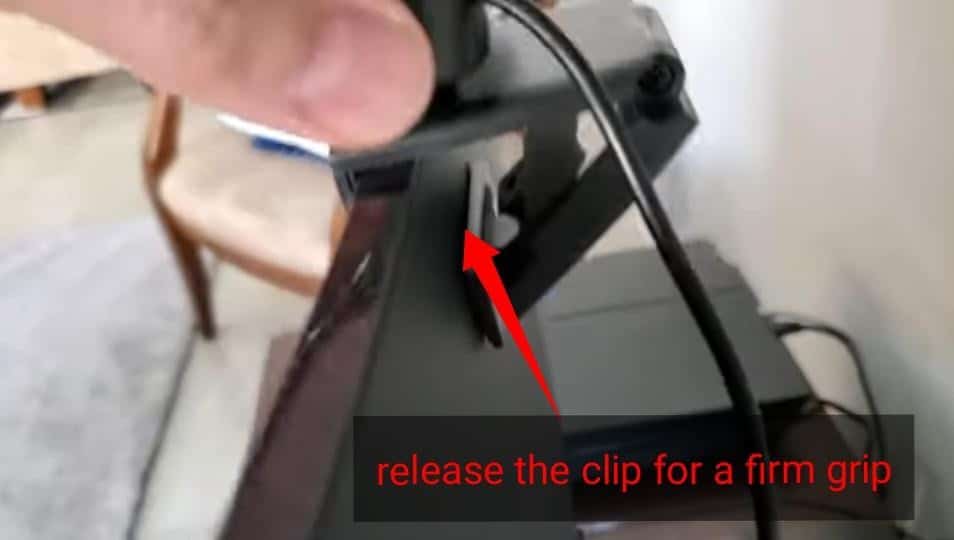
5. Depois que a webcam estiver segura, faça os ajustes necessários. Verifique se a webcam está reta e enfrentando sua direção preferida. Além disso, verifique se a lente está na altura certa.
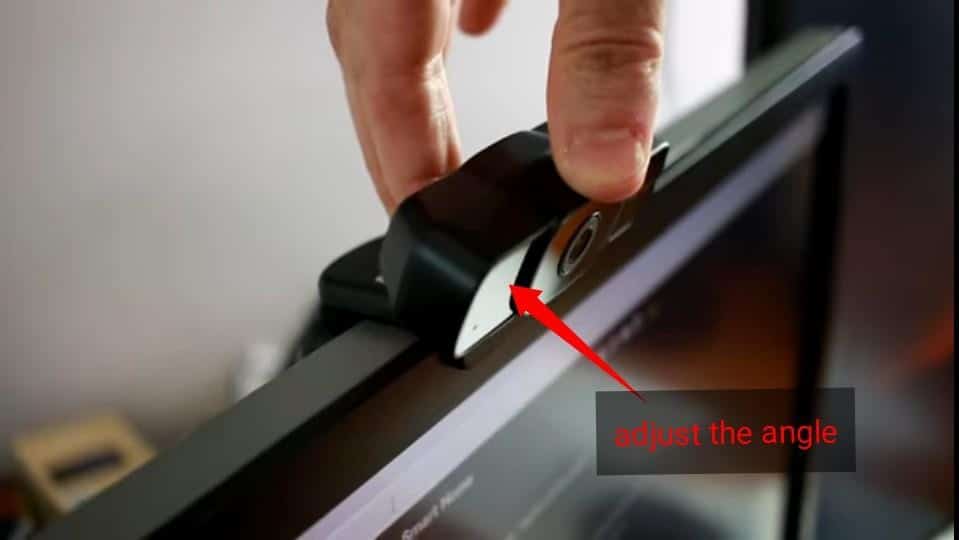
Como conectar a webcam ao monitor
Agora que você anexou sua webcam com sucesso ao seu monitor, você precisa conectá -lo ao monitor para que ele funcione.
- A maioria das webcams vem com cabos USB que podem ser inseridos em uma porta USB. Pique o USB em uma porta disponível.
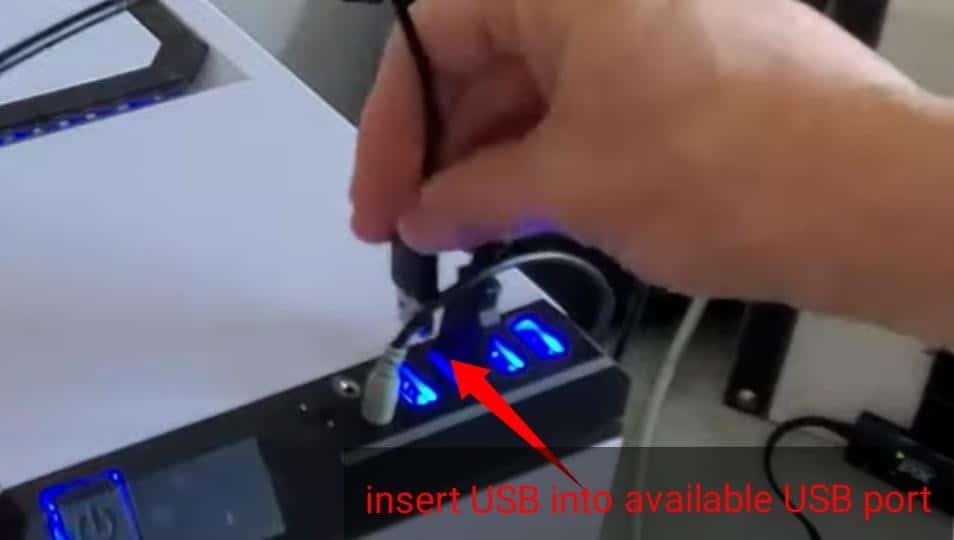
- Você pode instalar o software da webcam no computador. O software pode ser reconhecido automaticamente para algumas webcams. Outros fornecem um CD que tem o software. Isso pode ser inserido na unidade de CD do computador. Em alguns casos, onde não há CD e o software não é reconhecido automaticamente. Para tais casos, você pode ir ao fabricante’s site e baixe os drivers necessários. Isso tornará a instalação possível.
- Uma página de configuração deve aparecer na tela. Siga as etapas fornecidas. Eles geralmente são fáceis de seguir.
- Quando você tiver concluído todas as etapas, clique no botão de instalação. Um ícone pop -up deve aparecer na tela, notificando que a instalação está completa.
- Você pode selecionar as configurações com base em sua preferência.
- Quando a instalação estiver concluída, a webcam está pronta para testar.
Como ativar uma webcam
- Na página inicial, clique no ícone Iniciar.
- Em seguida, selecione Configurações
- Clique na opção de privacidade
- No lado esquerdo, procure a câmera e selecione -a.
- Ligar o ‘Escolha quais aplicativos podem acessar sua câmera’, opção.
- Existem vários aplicativos disponíveis. Selecione o aplicativo da câmera. No entanto, você pode escolher vários ou tudo se quiser.
- Feche as configurações.
- Volte para a página inicial e do menu, selecione a câmera. Agora você deve poder testar se sua webcam está funcionando corretamente ou não.
Como testar e usar uma webcam
- Na página inicial, clique no botão de menu Iniciar do Windows.
- Na caixa de pesquisa do Windows, digite a câmera.
- Nos resultados fornecidos, selecione o aplicativo da câmera.
- O aplicativo da câmera deve abrir, permitindo que você veja um vídeo ao vivo na tela. Você pode ajustar a câmera para um ângulo melhor até que seu rosto esteja centrado na tela.
- Em seguida, clique no botão de gravação. Enquanto ele’está gravando, tente falar.
- Pare de gravar quando você’re feito.
- Você pode reproduzir o vídeo clicando no rolo da câmera.
- Depois de ver o vídeo e confirmar que a webcam está funcionando, você’re feito. A webcam está pronta para ser usada como um aplicativo de videoconferência.
Pensamentos finais
Webcams são ferramentas essenciais na era digital. Eles tornam a comunicação mais fácil e mais eficaz. Depois de configurá -lo, você pode ter videochamadas em tempo real.


